在今天数字化的时代,电脑已成为我们生活中不可或缺的一部分。为了保护个人隐私和信息安全,设置电脑开机密码是非常重要的。本文将向大家介绍如何简单有效地设置电脑开机密码,并提供了一些实用的技巧和建议。
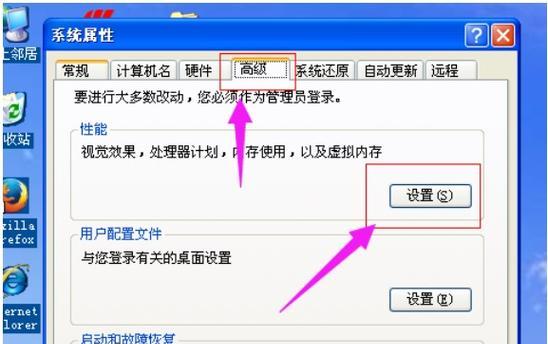
1.选择一个强密码来保护你的电脑
-密码应包含字母、数字和符号的组合,且长度应不少于8位,这样才能有效防止被破解。
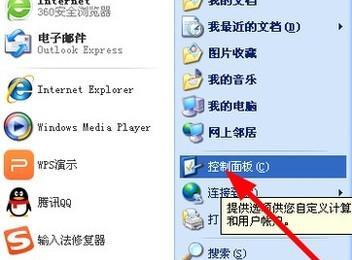
-避免使用常见的密码,如生日、电话号码等,选择一个不容易被猜到的密码可以提高安全性。
2.确定你的操作系统是否支持开机密码设置
-不同的操作系统可能有不同的设置方式,首先要确定你所使用的操作系统是否支持设置开机密码。
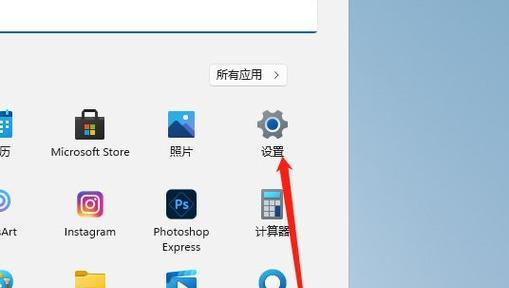
-在开始菜单或系统设置中寻找“账户”或“用户”选项,查看是否有相关密码设置选项。
3.打开用户账户设置
-在“账户”或“用户”选项中,找到“更改密码”或“创建密码”选项,并点击进入。
-系统可能会要求你输入当前账户的密码作为确认,输入密码后点击“下一步”。
4.设置开机密码
-在“更改密码”或“创建密码”的界面中,选择“创建密码”并输入新的开机密码。
-系统通常要求输入密码两次以确保你没有输入错误。确认无误后,点击“完成”或“确定”。
5.重启电脑并测试密码设置是否成功
-在完成密码设置后,重启电脑以确保密码设置已经生效。
-在电脑开机启动过程中,系统会要求你输入所设置的开机密码。输入正确的密码后,系统将正常启动。
6.如何修改或删除开机密码
-如果你想修改或删除已设置的开机密码,可以再次进入用户账户设置,选择“更改密码”或“移除密码”选项。
-按照系统的指示进行操作,输入当前密码后选择“更改密码”或“删除密码”,然后按照提示完成相关操作。
7.定期更换密码以保持安全性
-为了保护个人隐私和信息安全,建议定期更换开机密码,特别是当你怀疑密码可能已经泄露时。
-定期更换密码可以防止他人破解你的电脑账户,并提高个人信息的安全性。
8.注意事项:保护好你的开机密码
-避免将密码直接写在便签、桌面或其他容易被他人访问的地方。
-不要告诉他人你的开机密码,除非是必要的情况。
9.密码管理工具的使用
-如果你担心无法记住各种密码,可以考虑使用密码管理工具来管理你的开机密码和其他账户密码。
-密码管理工具可以帮助你生成强密码、存储密码,并通过主密码来保护你的个人信息。
10.多因素身份验证的设置
-为了进一步增强账户的安全性,你还可以考虑开启多因素身份验证功能。
-多因素身份验证通常需要你提供额外的验证方式,如指纹、短信验证码等,以确保只有合法用户才能登录。
11.公共场所中的电脑安全
-在使用公共场所的电脑时,特别需要注意个人信息的安全。
-始终要设置开机密码并确保在使用后及时注销账户,避免个人信息被他人获取。
12.使用生物识别技术进行开机解锁
-一些新型电脑支持生物识别技术,如指纹识别或面部识别等。
-如果你的电脑支持这些功能,可以考虑使用生物识别技术来代替传统的开机密码,更加方便和安全。
13.防范密码攻击
-避免使用与开机密码相同的密码来登录其他网站或应用程序,以防范密码攻击。
-使用不同的密码可以减少一旦某个账户被入侵而导致的其他账户被攻击的风险。
14.共享电脑的密码管理
-如果你与他人共享电脑,建议使用不同的用户账户,并为每个账户设置独立的开机密码。
-这样可以确保每个用户的个人信息和隐私得到保护,避免被其他用户访问。
15.电脑开机密码的重要性与设置方法
-通过设置电脑开机密码,我们可以有效保护个人隐私和信息安全。
-选择强密码、定期更换密码、注意公共场所使用电脑的安全等都是保护开机密码安全的重要方法。希望本文所提供的技巧和建议能帮助读者更好地保护个人电脑的安全。




